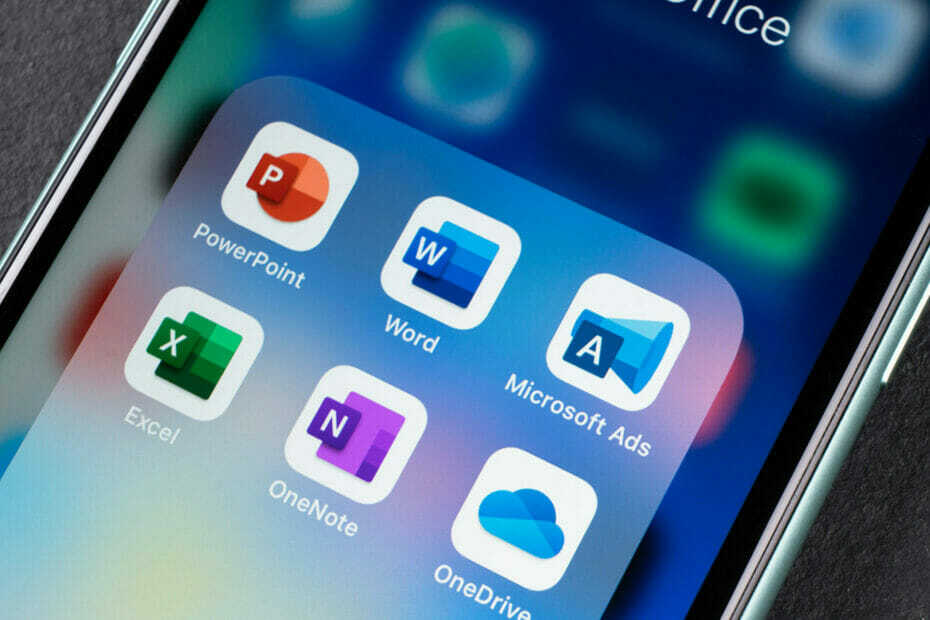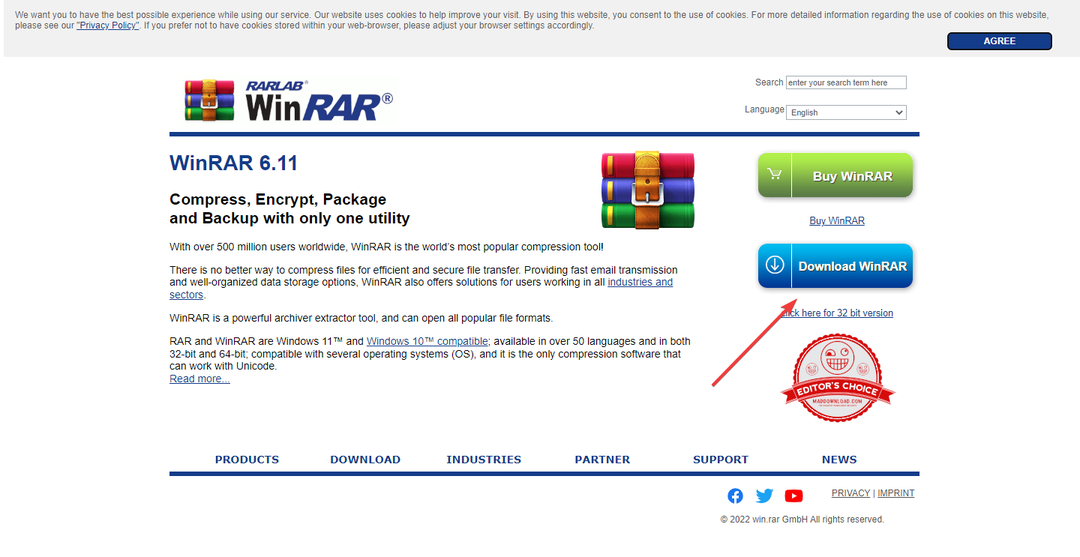- Microsoft Word არის მსოფლიოში ყველაზე ცნობილი ტექსტური დოკუმენტის რედაქტორი, მაგრამ მაინც პროგრამული უზრუნველყოფაა.
- ქვემოთ მოცემული სახელმძღვანელო გაჩვენებთ რა უნდა გააკეთოთ, თუ Word დოკუმენტის რედაქტირება აღარ შეგიძლიათ.
- Microsoft Office პროდუქციის მნიშვნელობის გათვალისწინებით, ჩვენ შევქმენით ერთიანი Microsoft Office Fix ცენტრი
- გჭირდებათ დახმარება კომპიუტერთან დაკავშირებულ სხვა პრობლემებთან დაკავშირებით? ეწვიეთ ჩვენს გამოყოფილი ფიქსის განყოფილება.

ეს პროგრამა გამოასწორებს კომპიუტერის ჩვეულებრივ შეცდომებს, დაგიცავთ ფაილის დაკარგვისგან, მავნე პროგრამისგან, აპარატურის უკმარისობისგან და თქვენი კომპიუტერის ოპტიმიზაციას მაქსიმალური მუშაობით შეასწორეთ კომპიუტერის პრობლემები და ამოიღეთ ვირუსები ახლა 3 მარტივ ეტაპზე:
- ჩამოტვირთეთ Restoro PC Repair Tool რომელსაც გააჩნია დაპატენტებული ტექნოლოგიები (პატენტი ხელმისაწვდომია) აქ).
- დააჭირეთ დაიწყეთ სკანირება Windows– ის პრობლემების მოსაძებნად, რომლებიც შეიძლება კომპიუტერის პრობლემებს იწვევს.
- დააჭირეთ შეკეთება ყველა თქვენი კომპიუტერის უსაფრთხოებასა და მუშაობაზე გავლენის მოსაგვარებლად
- Restoro გადმოწერილია 0 მკითხველი ამ თვეში.
მიმდინარეობს კამათი იმის შესახებ, არის თუ არა Microsoft Office, რომელიც შეიცავს სიტყვა, ნამდვილად ჰყავს 1 მილიარდზე მეტი მომხმარებელი.
კარგია, ვიმსჯელებთ ოფისის პროგრამების მარტივად და მოსახერხებელი ხასიათიდან გამომდინარე, შეიძლება ამის დაჯერება გქონდეთ, მაგრამ ესეც მთავარია.
Microsoft Word არის ერთ-ერთი ყველაზე მარტივი, მარტივი და სწრაფი პროგრამა, რომელიც შეგიძლიათ გამოიყენოთ დოკუმენტების დასაბეჭდად, რედაქტირებისა და შენახვისთვის. იგი გამოიყენება ათწლეულების განმავლობაში და კვლავ მოქმედებს.
მაგრამ არსებობს Word- თან დაკავშირებული რამდენიმე საკითხი რომ არასდროს ქრება და მომხმარებლები მუდმივად ეკითხებიან მათ შესახებ.
ერთ-ერთი ასეთი საკითხიარატომ არ შემიძლია Word დოკუმენტის რედაქტირება?’
თუ ამ პრობლემას განიცდით, გადახედეთ რამდენიმე გამოსავალს, რომლის გამოყენება შეგიძლიათ მისი გამოსასწორებლად.
ყველაზე სწრაფი გამოსავალი: დააინსტალირეთ File Viewer Plus (უფასო)
თქვენი სისტემის შიგნით შეცდომებისა და პრობლემების ძიების დაწყებამდე გირჩევთ, მესამე მხარის პროგრამულ უზრუნველყოფას შეასრულოს თქვენთვის შესაფერისი სამუშაო. File Viewer Plus არის შესანიშნავი ინსტრუმენტი, რომელიც მხარს უჭერს 300 – ზე მეტ ფაილს.
უახლესი ვერსია მოდის Word, PowerPoint, Excel, Visio და Project ფაილების მხარდაჭერით.
ეს არ არის მხოლოდ ფაილის მნახველი, არამედ ძლიერი ფაილის რედაქტორი და კონვერტორი. მარტივად შეცვალეთ Microsoft Word დოკუმენტები და შეინახეთ თქვენი ცვლილებები.
ერთადერთი, რაც უნდა გააკეთოთ, გადმოწეროთ, დააყენოთ და გახსნათ / შეცვალოთ თქვენი ფაილები. ის ასევე დაგეხმარებათ სხვა ფაილებშიც, როცა მოგიწევთ ამის საჭიროება.

File Viewer Plus 3
ფაილების უნივერსალური გამხსნელი, რომელსაც პრობლემა არ ექნება თქვენთვის .doc ან .docx პრობლემური ფაილების გახსნაში. სცადეთ ახლა უფასოდ!
რა უნდა გააკეთოს არის ის, რომ Microsoft Word არ შეცვლის დოკუმენტებს
- დოკუმენტის განბლოკვა თვისებებიდან
- გამოიყენეთ Word Online
- გამოიყენეთ Microsoft Word- ის ალტერნატივა
- შეამოწმეთ, იყენებთ თუ არა საცდელ ვერსიას
- Undo (CTRL + Z) გამოყენება
- მიანიჭეთ ნებართვები / ამოიღეთ დაცვა
- შეამოწმეთ, აქვს თუ არა სხვა მომხმარებელს დოკუმენტი გახსნილი ან გამოიყენება
1. დოკუმენტის განბლოკვა თვისებებიდან
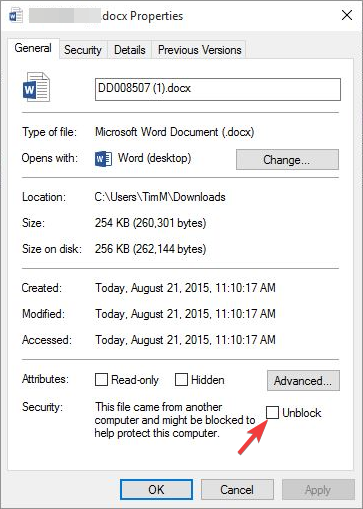
- შეინახეთ დოკუმენტი თქვენს კომპიუტერში ან მყარ დისკზე
- მარჯვენა ღილაკით დააჭირეთ დოკუმენტის ხატულას
- აირჩიეთ თვისებები
- დააჭირეთ განბლოკვას
თუ ეს არ ეხება, სცადეთ შემდეგი გამოსავალი.
2. გამოიყენეთ Microsoft Word- ის ალტერნატივა

Microsoft Word მართლაც გამოსადეგი გზაა სიტყვის დოკუმენტების გახსნისთვის, მაგრამ როდესაც ის დაიწყებს პრობლემებს, ალტერნატიული პროგრამა შეიძლება იყოს თქვენი ერთადერთი არჩევანი.
მაგალითად, WPS Office ძალიან ჰგავს Microsoft Office- ს, გარდა იმისა, რომ მისი მახასიათებლების უმეტესობა 100% უფასოა, Paywall- ის მიღმა იმალება მხოლოდ ყველაზე მოწინავე ფუნქციები.
უფრო მეტიც, თქვენ, ვინც მთელი ცხოვრება იყენებს Microsoft WOrd– ს, მოგეწონებათ, თუ როგორ იცნობს WPS Office– ის UI– ს, რაც საშუალებას მოგცემთ დაიწყოთ მასთან მუშაობა დახმარებისა და სახელმძღვანელოს გარეშე.
ასე რომ, თუ გსურთ გახსნათ, დაათვალიეროთ და შეასრულოთ რაიმე რედაქტირება სიტყვის დოკუმენტზე, უყოყმანოდ გამოიყენეთ WPS Office.

WPS ოფისი
Microsoft Office- ისა და მისი ყველა კომპონენტის შესანიშნავი ალტერნატივა, რომელიც უფასოდ უფასოდ გთავაზობთ იმავე ფუნქციონირებას. Მიიღე ახლა!
ეწვიეთ ვებგვერდს
3. გამოიყენეთ Word Online
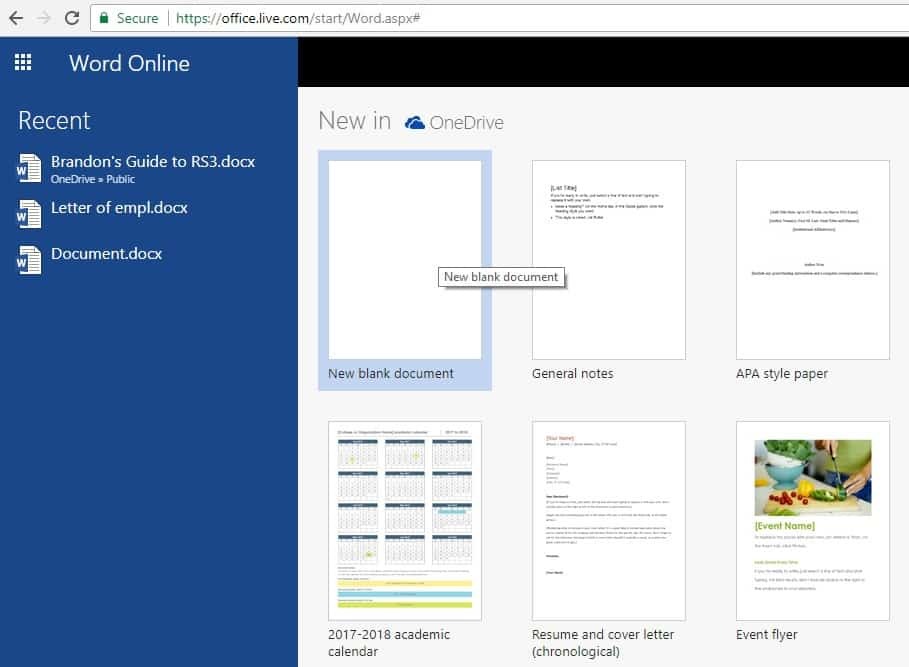
ეს გამოსავალი მუშაობს მაშინ, როდესაც თქვენს კომპიუტერში არ გაქვთ Microsoft Office ლოკალურად დაინსტალირებული. ამ შემთხვევაში გააკეთეთ შემდეგი:
- ატვირთეთ ფაილი ღრუბლოვან პროგრამაში, როგორიცაა Microsoft– ის OneDrive
- შეცვალეთ დოკუმენტი Word Online– ის გამოყენებით
შენიშვნა: Word Online- ს არ აქვს Microsoft Office- ის სრულად დაინსტალირებული პროგრამის ყველა მახასიათებელი.
Word Online ასევე არ მუშაობს? გადახედეთ ამ სახელმძღვანელოს და სწრაფად გადაჭერით საკითხები.
4. შეამოწმეთ, იყენებთ თუ არა საცდელ ვერსიას

ზოგჯერ Word ვერ ასრულებს გარკვეულ ფუნქციებს Microsoft Office- ის საცდელი ვერსიის გამოყენების ვადის გამო, რომელსაც ვადა გაუვიდა.
გაუშვით სისტემის სკანირება პოტენციური შეცდომების აღმოსაჩენად

ჩამოტვირთეთ Restoro
PC სარემონტო ინსტრუმენტი

დააჭირეთ დაიწყეთ სკანირება რომ იპოვოთ ვინდოუსის პრობლემები.

დააჭირეთ შეკეთება ყველა დაპატენტებულ ტექნოლოგიებთან დაკავშირებული პრობლემების გადასაჭრელად.
გაუშვით კომპიუტერის სკანირება Restoro Repair Tool– ით, რომ იპოვოთ უსაფრთხოების პრობლემები და შენელებული შეცდომები. სკანირების დასრულების შემდეგ, შეკეთების პროცესი შეცვლის დაზიანებულ ფაილებს ახალი Windows ფაილითა და კომპონენტებით.
ამ შემთხვევაში, თქვენ საბოლოოდ გექნებათ შემცირებული ფუნქციონირება არა მხოლოდ Word- ზე, არამედ სხვა პროგრამებზეც. ამ ფაზის განმავლობაში თქვენ არ გექნებათ წვდომა ბრძანებების უმეტესობაზე და, შესაბამისად, თქვენ ვერ შექმნით დოკუმენტებს, ვერ შეცვლით და ვერც შეინახავთ.
მათი ნახვა და ბეჭდვა მხოლოდ შეგიძლიათ.
თუ იყენებთ საცდელ ვერსიას, რომელსაც ახლა ვადა გაუვიდა, შეიძინეთ Microsoft Office- ის სრული ვერსია, დააინსტალირეთ და გაააქტიურეთ, რომ გააგრძელოთ Word- ით სარგებლობა.
5. Undo (CTRL + Z) გამოყენება

იმ შემთხვევაში, თუ შეამჩნევთ, რომ თქვენი ტექსტი მონიშნულია ან "გაყინულია", ეს ხდება მაშინ, როდესაც ტექსტი ველში გადაკეთდება. ამ შემთხვევაში, შეგიძლიათ გააუქმოთ ან დააჭიროთ ღილაკს Ctrl და Z ერთდროულად.
ასევე შეამოწმეთ ზედა მენიუს ისრის გაუქმება, რომ ნახოთ თუ ადრე ჩადეთ ველი. თუ ეს ასეა, Undo გადაჭრის საკითხს.
წინააღმდეგ შემთხვევაში, მოხსენით ველი CTRL + SHIFT + F9– ის გამოყენებით.
6. მიანიჭეთ ნებართვები / ამოიღეთ დაცვა

არის შემთხვევები, როდესაც გახსენით დოკუმენტი, რომელსაც აქვს Word– ის ადრინდელი ვერსიების რედაქტირების შეზღუდვები, და როგორც ასეთი, თქვენ არ შეგიძლიათ შეცვალოთ დოკუმენტი, გაქვთ თუ არა მას პაროლის ნებართვები.
ეს საკითხი ხდება მაშინ, როდესაც პაროლის დაცვა ხდება Word დოკუმენტის დასაცავად, მაგრამ არა ინფორმაციის უფლებების მენეჯმენტის გამოყენებისას.
გარდა ამისა, შეგიძლიათ გამოიყენოთ კარგი პაროლის მენეჯერი ჩვენი სიიდან ამ საკითხის თავიდან ასაცილებლად.
საბედნიეროდ, 2003 წლიდან მოყოლებული ვერსიები საშუალებას მოგცემთ მიანიჭოთ ნებართვები დოკუმენტის კონკრეტულ ნაწილებზე კონკრეტული მომხმარებლებისთვის, რომლებიც მათი გამოყენებისას შინაარსს მხოლოდ ზოგიერთ კითხვაზე აქცევს.
ამ ხასიათის ფაილის გახსნა უფრო ადრეული ვერსიების გამოყენებით ხსნის მას "დაცული" სტატუსის ქვეშ, რაც მომხმარებლებს საშუალებას აძლევს კომენტარი გააკეთონ, მაგრამ რედაქტირება არ შეუძლიათ.
ამგვარი დაცვის ამოღების მიზნით, მოცემულია ნაბიჯები, რომელთა გადადგმაც შეგიძლიათ:
Word 2013, 2010 წლებისთვის
- დააჭირეთ ფაილი
- არჩევა Პარამეტრები
- დააჭირეთ ნდობის ცენტრი მარცხენა სარკმელზე
- განთავსება ნდობის ცენტრის პარამეტრები და დააჭირეთ მას
- მარცხენა სარკმელზე დააჭირეთ ღილაკს დაცული ხედი
- მონიშნეთ სამივე ველი დაცული ხედით
- დააჭირეთ Კარგი
Word 2007-ისთვის
- დააჭირეთ Მიმოხილვა
- დააჭირეთ დაიცავით დოკუმენტი
- ქვეშ დაიცავი ჯგუფი, დააჭირეთ შეზღუდოს ფორმატირება და რედაქტირება
- დააჭირეთ შეაჩერე დაცვა
Word 2003-ისთვის
- გადასვლა ინსტრუმენტები მენიუ
- დააჭირეთ დაუცველი
7. შეამოწმეთ, აქვს თუ არა სხვა მომხმარებელს დოკუმენტი გახსნილი

ზოგჯერ ის დოკუმენტი, რომლის რედაქტირებას ცდილობთ, ჩაკეტილია სხვა მომხმარებლის რედაქტირებისთვის.
ეს ხდება მაშინ, როდესაც ვინმეს აქვს ფაილი, ან თქვენ ცდილობთ გამოიყენოთ დოკუმენტი, რომელიც გაზიარებულ ქსელშია და სხვა მომხმარებელს აქვს გახსნილი.
თუ ეს თქვენთვისაა, გაითვალისწინეთ, რომ ეს ნაბიჯები შეიძლება განსხვავდებოდეს Microsoft Windows– ის თქვენი ვერსიიდან გამომდინარე:
- დაზოგე ყველა სამუშაო, რაც გახსენი
- ყველა პროგრამის დატოვება
- Windows Security- ის გასახსნელად დააჭირეთ CTRL + ALT + DEL
- დააჭირეთ დავალების მენეჯერს
- დააჭირეთ პროცესებს
- დააჭირეთ Winword.exe- ს, შემდეგ კი პროცესის დასრულებას
- დააჭირეთ დიახ Task Manager Warning ველში
თუ გაგზავნილი იქნება შეტყობინება, რომ პროგრამა არ პასუხობს, დააჭირეთ ღილაკს „დასრულება“, შემდეგ გააგრძელეთ შემდეგი ნაბიჯებით:
- File- ზე გადასვლა
- დააჭირეთ გასვლას Პროცესების ადმინისტრატორი
- დაიწყეთ Windows Explorer და გადადით საქაღალდეში Word დოკუმენტით, რომლის რედაქტირებაც გსურთ
- წაშალეთ ფაილის მფლობელი (.doc ფაილი, რომელიც ასე გამოიყურება: c $ cument.doc რომელიც ნაპოვნია იმავე საქაღალდეში, რომელშიც გსურთ ის რედაქტირება.
- ღია სიტყვა
- დააჭირეთ არა თუ თარგში შეტანილი ცვლილებების ჩატვირთვა მოგთხოვთ
- გახსენით თქვენი Word დოკუმენტი
ეს გადაწყვეტილებები გამოგადგათ? ან იქნებ Word– სთან დაკავშირებით გაქვთ კონკრეტული საკითხი? გაგვიზიარეთ და ვეცდებით დაგეხმაროთ.
სიტყვების საკითხები ანადგურებს თქვენს მუშაობას? გაეცანით Microsoft Office- ის ამ ალტერნატივებს!
 კიდევ გაქვთ პრობლემები?შეასწორეთ ისინი ამ ინსტრუმენტის საშუალებით:
კიდევ გაქვთ პრობლემები?შეასწორეთ ისინი ამ ინსტრუმენტის საშუალებით:
- ჩამოტვირთეთ ეს PC სარემონტო ინსტრუმენტი TrustPilot.com– ზე შესანიშნავია (ჩამოტვირთვა იწყება ამ გვერდზე).
- დააჭირეთ დაიწყეთ სკანირება Windows– ის პრობლემების მოსაძებნად, რომლებიც შეიძლება კომპიუტერის პრობლემებს იწვევს.
- დააჭირეთ შეკეთება ყველა დაპატენტებულ ტექნოლოგიებთან დაკავშირებული პრობლემების გადასაჭრელად (ექსკლუზიური ფასდაკლება ჩვენი მკითხველისთვის).
Restoro გადმოწერილია 0 მკითხველი ამ თვეში.